 |
|
|
| |
名片设计 CorelDRAW Illustrator AuotoCAD Painter 其他软件 Photoshop Fireworks Flash |
|
原图  效果图  1. 先调颜色吧,CTRL+J复制一层,因为颜色不是很鲜艳,所以进入LAB模式下进行调节(图象--模式--LAB)不合并,基本参数如下: 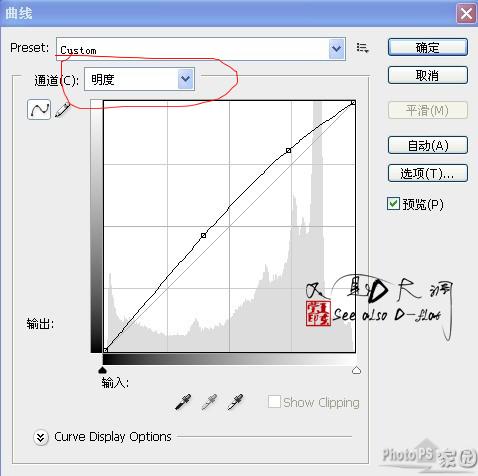 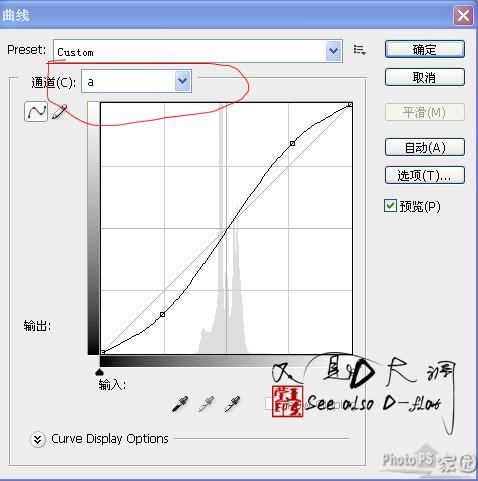 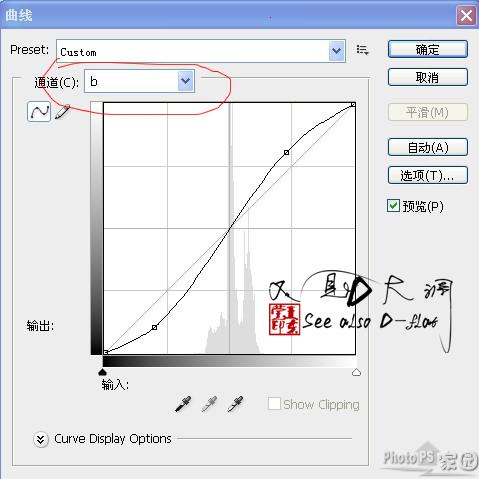 LAB曲线调节后:  2.盖印(SHIFT+CTRL+ALT+E),载入高光选区(CTRL+SHIFT+ALT+~),反选(SHIFT+CTRL+I),CTRL+J, 混合模式改为滤色,不透明度为41%,得到效果如图:  3.再盖印(SHIFT+CTRL+ALT+E),图象--模式---RGB,不拼合,然后创建曲线调整,参数如下: 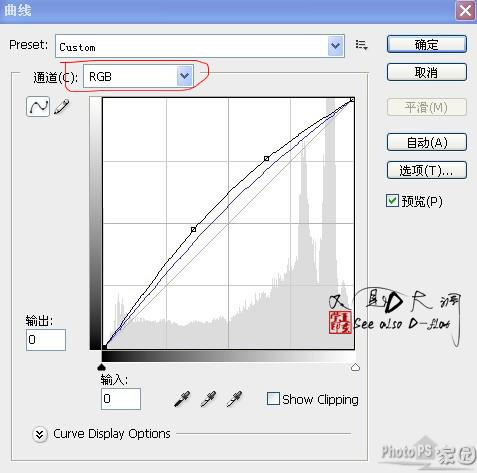 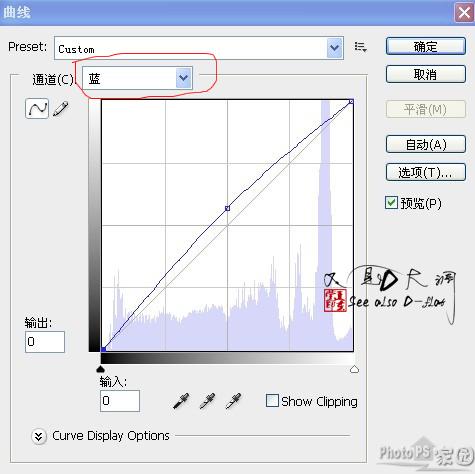 曲线调整后(对比原图,色彩明显增强了许多):  4. 继承,创建 可选颜色,参数如下: 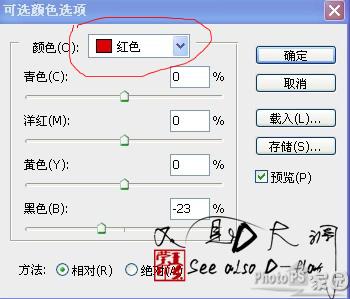  得到效果如图:  5.以上全是调色篇,盖印(SHIFT+CTRL+ALT+E),CTRL+J,滤镜--模糊--高斯模糊,半径1.4像素,添加蒙板,填充黑色,用白色较柔的画笔(适当调整画笔的不透明度)进行脸部有噪点的地方进行降噪,不要擦到眼睛,鼻子和嘴巴。(也可以配合磨皮滤镜)降噪后得到效果如下:  6.继承盖印,转手绘嘛,人物还是不够白,稍做曲线调节,并对眼白进行涂抹修理,方式任选,得到效果如下:  7.耐心点,继承,CTRL+J(多按几次CTRL+J对你没害哦,接下来对五官的处理), 嘴唇,钢笔工具,建个路径转为选区,适当羽化, 进行色彩平衡调整,+红,得到如下: 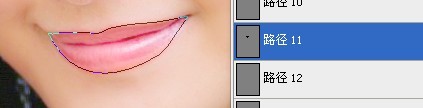  8.给嘴唇添加高光,油油的小嘴才是MM的最爱,方式很多,我的方式是,用钢笔在嘴唇该亮的地方建个路径,新建个图层,进行描边路径,如下:) 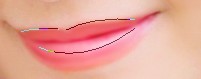 硬度100%的“白色”画笔:  打开路径面板,找到描边路径:  勾选模仿压力  用涂抹工具吐沫下得到如下:  要耐心哦,更难的还在后面。 9.接下来是眼睛、睫毛、眉毛,眼线等进行处理,先用钢笔画眼线路径,新建个图层(每次描边路径都先建个图层),用黑色100 %硬度2像素的黑色画笔描边路径(勾选模仿压力) 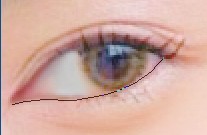  在双眼皮中间再建个路径,用白色画笔描边路径,同样勾选模仿压力,可以适当调整不透明度:  接下来是 睫毛,画睫毛的方式多中,我这里介绍一种,还是用钢笔,新建后描边路径(一定要记得每次都要新 建个图层在描边啊)   画完眼线和睫毛后得到效果如 下:  接下来是给眼睛珠加高光,方式也是很多,我这里所用的是,新建图层后点三个大小不等的白点,在下面搞个月牙弯,高斯模糊,颜色自选得到效果如下:  我画的不好看,PASS 接下来是眉毛,适当涂抹,涂抹压力在 30-40之间,然后进行加深,或者直接找个眉毛的笔刷刷上去,  还有鼻子也要加高光哦,方式是,新 建个图层,用较柔的白色画笔在鼻子上点一点,然后用涂抹工具涂抹: 点一点:  涂抹后:  五官基本完毕.......耐心还在吗?请继承.......................... 10.头发处理,方式也很多,我这里 的方式是,新建个图层用画笔工具把原来的头发全部摸黑盖掉,把不透明度  画好后把这个图层眼睛先关了,因为接下来要画头发,假如不关,你根本无法知道头发的走向 耐心点.......话说:只要有耐心,头发也数得清。 言归正转,勾头发吧,勾出后描边路径,画笔为白色,像素2,硬度100%,(当然,什么都不是死的,看图调整)分成几个画(每个地方的明暗度不相同),每次描边路径还是先建个图层,你别管你有多少个层了,                    好了,全部用白色画笔描边,看明暗度来调节 各图层的不透明度,把刚才的眼睛打开,看看效果:  全好 了之后盖印,细节调整,再用上面的降噪的方式把头发调节得柔和点:  加些线条,加上文字等效果........ 返回类别: Photoshop教程 上一教程: photoshop鼠绘可爱福娃欢欢教程 下一教程: PS制作一个狩猎俱乐部的网站形象首页 您可以阅读与"Phothsop美女照片转手绘具体教程"相关的教程: · Photoshop把美女照片转手绘具体教程 · PS简朴把美女照片转淡红色手绘效果 · PS把照片转手绘出古典婉约的江南美女 · Photoshop把美女照片转仿手绘效果 · Photoshop将人物照片转手绘教程 |
| 快精灵印艺坊 版权所有 |
首页 |
||